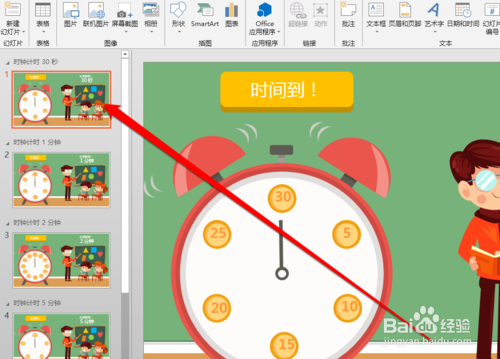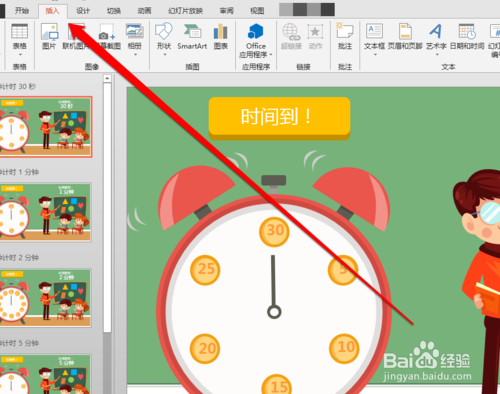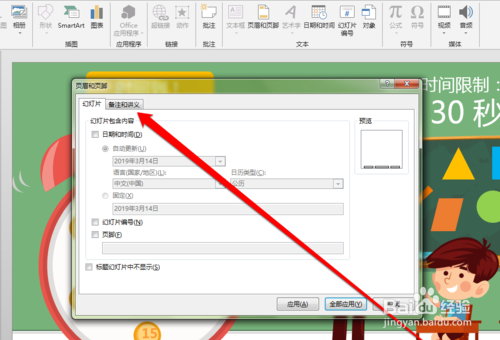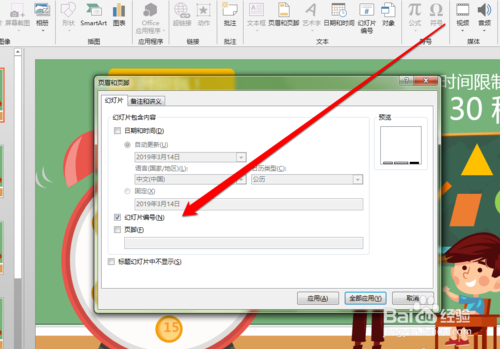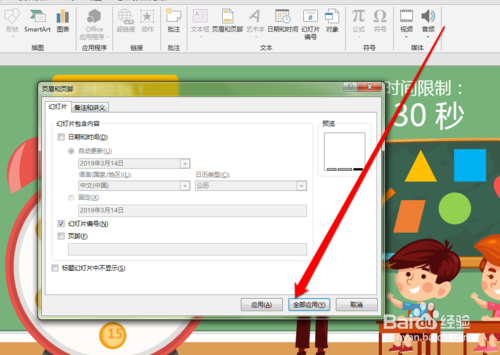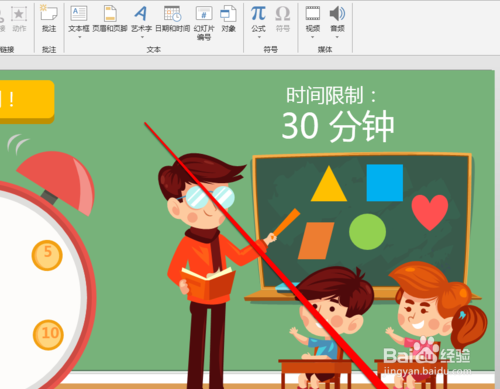PPT给文件加编号的操作流程
1、运行桌面上的ppt
2、我们打开PPT文件,查看PPT的页数。
3、然后从PPT的工具栏中,点击插入的按钮。
4、从插入工具中,点击编号的按钮。
5、点击编号的按钮后,进入编号的页面。
6、在编号的页面,我们点击幻灯片编号的按钮。
7、点击幻灯片编号后,点击全部应用的按钮。
8、这时我们返回第一页,查看发现有了一个编号1.
9、再去最后一页查看,已经有了尾页的编号。
声明:本网站引用、摘录或转载内容仅供网站访问者交流或参考,不代表本站立场,如存在版权或非法内容,请联系站长删除,联系邮箱:site.kefu@qq.com。
阅读量:73
阅读量:79
阅读量:37
阅读量:91
阅读量:74